온라인 감독 시험
온라인 감독 시험에 응시해야 하는 이유
온라인 감독 시험은 시험 센터가 아닌 가정 또는 사무실에서 인증을 받는 편리한 방법입니다. 시험 당일에 시험 센터를 방문하는 데 걸리는 시간과 스트레스를 줄일 수 있습니다. Microsoft는 Pearson VUE와 협력하여 온라인 감독을 통해 인증 시험을 제공합니다.
Pearson VUE를 사용한 온라인 시험 정보를 참조하세요.
온라인 감독 시험에 등록하기 전에
온라인 감독 시험은 편리하지만 몇 가지 기술 요구 사항이 있습니다. 예약하기 전에 프로세스를 철저히 검토하는 것이 좋습니다.
- 시험을 치르는 데 사용할 컴퓨터에서 시스템 테스트를 완료합니다. 시스템이 시스템 테스트를 통과하지 못하면 시험 중에 문제가 생길 수 있습니다. 대신 시험 센터에서 시험을 치는 것이 좋습니다.
- 신분증을 선명하게 촬영합니다. 이 단계는 시험을 치를 때 ID를 확인하는 데 필요합니다. 사진이 선명하지 않으면 감독관이 응시를 허용하지 않습니다. 이 규칙에는 예외가 전혀 없습니다.
- 시험 프로토콜을 검토하여 시험 중에 예상되는 상황을 파악합니다. 비디오 및 오디오 모니터링 요구 사항을 이해합니다. 온라인 시험 프로토콜에 대해 우려가 있다면 시험 센터에서의 시험을 예약하는 것이 좋습니다.
- Microsoft에서는 Microsoft 인증을 획득하는 데 관심이 있는 모든 사람이 자신의 기술을 공평하고 정확하게 반영하는 방식으로 인증을 받을 수 있도록 최선을 다하고 있습니다. 보조 기술을 사용하는 경우 시험 중에 이를 사용할 수 있도록 편의 시설을 요청해야 합니다.
온라인 감독 시험에 등록하려면 시험 등록 및 예약을 참조하세요.
온라인 감독 시험을 시작하는 방법
체크인 프로세스를 시작하려면 15분 일찍 로그인하는 것이 좋습니다.
- Microsoft 인증 프로필과 연결된 개인 MSA(Microsoft 계정)를 사용하여 Microsoft Learn에 로그인합니다.
- 사진 아바타를 클릭하고 “프로필”을 선택합니다.
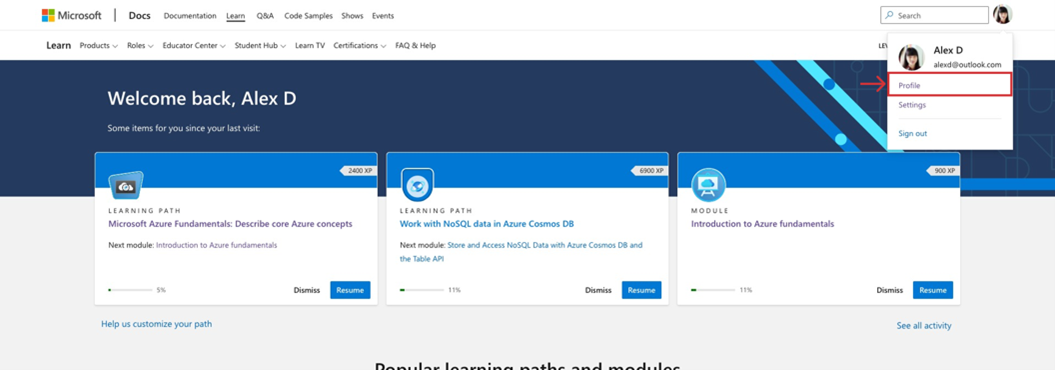
- 프로필 탐색 메뉴에서 "인증" 을 선택합니다.
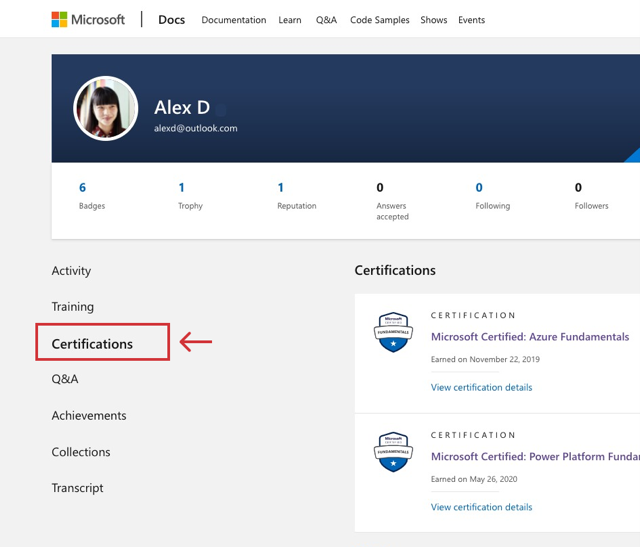
- 예약이 화면 맨 위에 나열됩니다. 시작하려는 시험 예약을 찾아 예약 화면에서 "시험으로 이동" 단추를 선택합니다.
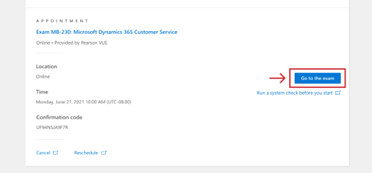
- 화면에 표시된 지침에 따라 보안 브라우저를 다운로드하고 설치합니다. 자세한 내용은 Pearson VUE를 사용한 온라인 시험 정보를 참조하세요.